Correction du Wi-Fi de Windows 10 ne se connectant pas automatiquement
Publié: 2018-06-18Il est indéniable qu'Internet a changé notre société aujourd'hui. Davantage de personnes ont accès aux outils nécessaires pour se connecter au monde et à une mine d'informations. La technologie Wi-Fi a permis aux utilisateurs de profiter encore plus facilement de ces avantages. À la maison, au bureau ou même dans des lieux publics comme les cafés, vous pouvez vous connecter à Internet sans avoir besoin de fils ou de câbles.
Alors que le Wi-Fi apporte plusieurs avantages pour les gens, cette technologie est toujours sujette à certains problèmes. Certains utilisateurs ont signalé que leur Wi-Fi ne se connecte pas automatiquement après la mise à jour de Windows 10. Cela peut être gênant, en particulier lorsque vous devez démarrer certaines tâches dès que vous allumez votre appareil. Vous ne voudriez pas vérifier quelques heures plus tard pour découvrir que vous n'avez pas été connecté à Internet depuis le début !
Donc, aujourd'hui, nous allons vous apprendre à réparer le Wi-Fi qui ne se connecte pas automatiquement sous Windows 10. Vous pouvez faire plusieurs choses pour résoudre ce problème. L'important est que vous trouviez la solution qui vous convient le mieux.
Méthode 1 : Modification de vos paramètres de stratégie de groupe
Vous pouvez facilement apporter des modifications à l'échelle du système, grâce à la stratégie de groupe. De nombreux utilisateurs ont signalé qu'ils avaient pu résoudre le problème en apportant des modifications à l'aide de l'éditeur de stratégie de groupe. Il convient de noter que cette fonctionnalité n'est disponible que sur les versions Professional et Enterprise du système d'exploitation Windows. Ainsi, si vous utilisez une version différente, cette solution peut ne pas s'appliquer à vous. Cela dit, voici les étapes à suivre :
- Sur votre clavier, appuyez sur la touche Windows + R. Cela devrait ouvrir la boîte de dialogue Exécuter.
- Tapez "gpedit.msc" (sans guillemets), puis appuyez sur Entrée.
- Une fois l'éditeur de stratégie de groupe activé, accédez au volet de gauche et accédez au chemin suivant : Configuration de l'ordinateur -> Modèles d'administration -> Système -> Gestion de la communication Internet -> Paramètres de communication Internet.
- Allez dans le volet de droite et double-cliquez sur "Désactiver les tests actifs de l'indicateur d'état de la connectivité réseau Windows".
- Dans le menu, sélectionnez Non configuré.
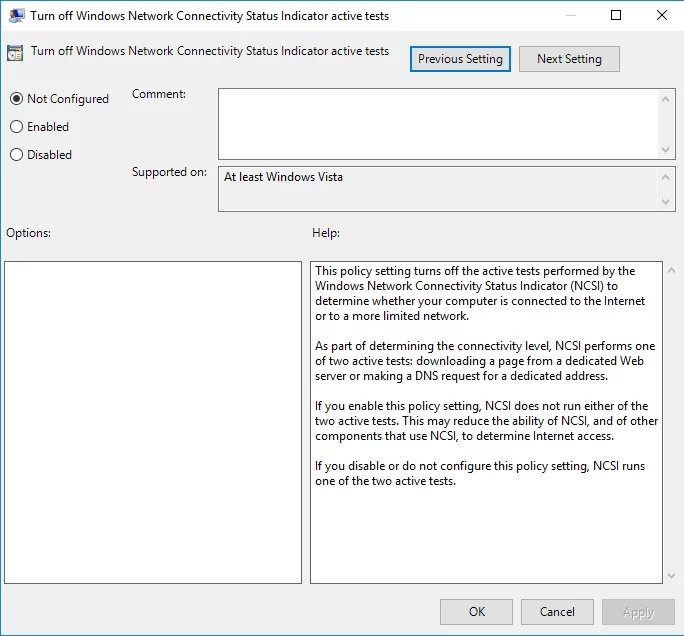
- Enregistrez les modifications en cliquant sur Appliquer et OK.
Méthode 2 : réinstaller votre pilote Wi-Fi
Certains utilisateurs ont mentionné que l'une des solutions temporaires à ce problème consiste à réinstaller le pilote Wi-Fi. Pour ce faire, suivez simplement les instructions ci-dessous :
- Sur votre clavier, appuyez sur la touche Windows + X.
- Dans la liste, sélectionnez Gestionnaire de périphériques.
- Une fois le Gestionnaire de périphériques activé, recherchez votre périphérique Wi-Fi. Faites un clic droit dessus, puis choisissez Désinstaller l'appareil.
- Vous verrez un message de confirmation. Cliquez simplement sur Désinstaller pour continuer.
- Maintenant, cliquez sur l'icône "Scan for hardware changes". Votre système installera automatiquement les pilotes manquants.
En réinstallant votre pilote, vous devriez pouvoir résoudre temporairement le problème Wi-Fi. Comme nous l'avons mentionné, il ne s'agit que d'une solution de contournement. Ainsi, si vous remarquez que le problème réapparaît, il serait conseillé de mettre à jour le pilote de votre adaptateur Wi-Fi.
Bien sûr, vous pouvez choisir de le faire manuellement. Cependant, vous devez être conscient des risques encourus. D'une part, vous devez rechercher les derniers pilotes sur le site Web du fabricant. Si vous sélectionnez et installez la mauvaise version du pilote, vous risquez d'endommager votre système. En tant que tel, nous vous recommandons d'automatiser le processus, en utilisant Auslogics Driver Updater.
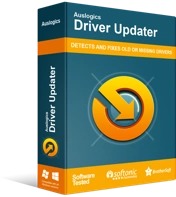
Résoudre les problèmes de PC avec Driver Updater
Les performances instables du PC sont souvent causées par des pilotes obsolètes ou corrompus. Auslogics Driver Updater diagnostique les problèmes de pilote et vous permet de mettre à jour les anciens pilotes tous en même temps ou un à la fois pour que votre PC fonctionne plus facilement
Une fois que vous avez téléchargé et installé le programme, vous n'avez qu'à cliquer sur un bouton, et vous pouvez obtenir l'outil pour identifier les pilotes obsolètes ou manquants. De plus, Auslogics Driver Updater reconnaît automatiquement votre système. Ainsi, il recherchera les dernières versions compatibles de vos pilotes. Inutile de dire que vous n'auriez pas à vous soucier de faire des erreurs.
Méthode 3 : suppression de tous les réseaux Wi-Fi enregistrés
Si votre Wi-Fi ne se connecte pas automatiquement après la mise à jour de Windows 10, vous pouvez essayer de supprimer tous vos réseaux enregistrés. Suivez simplement les étapes ci-dessous :
- Cliquez sur l'icône Rechercher dans votre barre des tâches.
- Tapez "paramètres" (sans guillemets), puis appuyez sur Entrée.
- Après avoir lancé l'application Paramètres, vous devez vous rendre dans la section Réseau et Internet.
- Allez dans le volet de gauche et cliquez sur Wi-Fi.
- Allez dans le volet de droite, puis recherchez Gérer les paramètres Wi-Fi et cliquez dessus.
- Recherchez Gérer les réseaux connus et cliquez dessus.
- Vous pourrez voir une liste complète de tous les réseaux auxquels vous vous êtes connecté dans le passé. Vous pouvez supprimer un réseau en le sélectionnant et en cliquant sur Oublier. Vous pouvez effectuer ces étapes sur tous les réseaux de la liste.
Vous pouvez également supprimer tous les réseaux enregistrés via l'invite de commande. Cependant, avant de poursuivre avec cette option, vous devez savoir que la solution pourrait être destinée aux personnes plus averties en matière de technologie. Donc, si vous n'êtes pas sûr de vos compétences et de vos connaissances en matière de dépannage, vous pouvez ignorer cette méthode. Voici les instructions :
- Cliquez avec le bouton droit sur le logo Windows dans votre barre des tâches.
- Choisissez Invite de commandes (Admin) ou Powershell (Admin) dans le menu.
- Une fois que Powershell (Admin) ou l'invite de commande (Admin) est activé, tapez "netsh wlan show profiles" (sans guillemets) et appuyez sur Entrée.
- Vous verrez maintenant la liste des réseaux auxquels vous vous êtes connecté dans le passé. Vous pouvez supprimer un réseau en saisissant la commande suivante : netsh wlan delete profile name=”Nom du réseau Wi-Fi”.
- Notez que vous devez remplacer "Nom du réseau Wi-Fi" en conséquence. Exécutez la commande en appuyant sur Entrée.
Comme vous pouvez le voir, cette méthode nécessite un niveau de compétences techniques plus élevé. Cependant, le processus est plus rapide, surtout lorsque vous êtes familiarisé avec l'utilisation de l'invite de commande. Dans tous les cas, vous pourrez résoudre le problème de Wi-Fi.
Méthode 4 : apporter des modifications à votre registre
Avant de poursuivre avec cette solution, vous devez être absolument sûr que vous pouvez effectuer les modifications avec précision. Gardez à l'esprit que le registre est une base de données sensible. Faire une seule erreur peut apporter de gros problèmes à votre système.
D'autre part, si vous savez que vous pouvez suivre attentivement les instructions ci-dessous, n'hésitez pas à effectuer les modifications dans votre registre. Cela dit, il serait préférable de créer une sauvegarde avant de modifier le registre. Voici les étapes :
- Sur votre clavier, appuyez sur la touche Windows + R.
- Tapez "regedit" (sans guillemets), puis appuyez sur Entrée.
- Une fois que vous avez ouvert l'éditeur de registre, allez dans Fichier et sélectionnez Exporter.
- Définissez la plage sur "Tous" et tapez votre nom de fichier préféré. Sélectionnez un dossier de destination sûr, puis cliquez sur Enregistrer. Vous avez maintenant une sauvegarde de votre base de registre. Si vous rencontrez des problèmes après avoir effectué les modifications, vous pourrez les annuler en exécutant ce fichier.
- Accédez au volet de gauche et accédez au chemin suivant : HKEY_LOCAL_MACHINE\SOFTWARE\Policies\Microsoft\Windows\WcmSvc
- Développez la clé WcmSvc, puis localisez la clé GroupPolicy. Si vous ne voyez pas cette clé, vous devez la créer manuellement. Cliquez simplement sur WcmSvc, puis sélectionnez Nouveau et Clé dans le menu. Tapez "GroupPolicy" (pas de guillemets comme nom de la nouvelle clé.
- Sélectionnez la clé GroupPolicy, puis accédez au volet de droite et cliquez avec le bouton droit sur un espace vide.
- Sélectionnez Nouveau, puis choisissez la valeur DWORD (32 bits) dans la liste.
- Nommez la nouvelle valeur DWORD comme "fMinimizeConnections" (sans guillemets).
- Quittez l'éditeur de registre et redémarrez votre ordinateur.
- Une fois que vous avez redémarré votre ordinateur, vérifiez si votre PC se connecte automatiquement au réseau Wi-Fi disponible.
Méthode 5 : Désactivation de la fonctionnalité de démarrage rapide
Par défaut, la fonction de démarrage rapide est activée sur votre PC. Cela peut être utile pour s'assurer que votre ordinateur démarrera plus rapidement. Cependant, cela peut également entraîner l'apparition de certains problèmes. Certains utilisateurs ont signalé que le démarrage rapide empêchait leur système de se connecter automatiquement à un réseau Wi-Fi. Vous pouvez résoudre ce problème en désactivant la fonctionnalité. Pour ce faire, suivez simplement les étapes ci-dessous.

- Accédez à votre barre des tâches et cliquez sur l'icône Rechercher.
- Tapez "panneau de configuration" (sans guillemets), puis appuyez sur Entrée.
- Une fois que vous avez ouvert le Panneau de configuration, cliquez sur Système et sécurité et sélectionnez Options d'alimentation.
- Allez dans le volet de gauche et sélectionnez "Choisir ce que font les boutons d'alimentation".
- Sélectionnez "Modifier les paramètres actuellement indisponibles".
- Faites défiler jusqu'à la section Paramètres d'arrêt et assurez-vous que l'option "Activer le démarrage rapide (recommandé)" n'est pas sélectionnée.
- Cliquez sur le bouton Enregistrer les modifications.
Après avoir suivi les instructions ci-dessus, vous remarquerez que votre PC démarre un peu plus lentement que d'habitude. Cependant, cela devrait résoudre vos problèmes de Wi-Fi.
Méthode 6 : Suppression de fichiers du répertoire Wlansvc
Dans certains cas, le problème est causé par certains fichiers du répertoire Wlansvc. Vous pouvez résoudre ce problème en désactivant le service WLAN AutoConfig et en supprimant les fichiers problématiques. Suivez simplement les instructions ci-dessous :
- Sur votre clavier, appuyez sur la touche Windows + R.
- Tapez "services.msc" (sans guillemets), puis appuyez sur Entrée.
- Vous devriez maintenant pouvoir voir la liste des services disponibles. Recherchez le service WLAN AutoConfig et cliquez dessus avec le bouton droit.
- Sélectionnez Arrêter dans les options.
- Une fois que vous avez désactivé le service, réduisez la fenêtre.
- Appuyez sur la touche Windows + E de votre clavier, puis accédez au répertoire C:\ProgramData\Microsoft\Wlansvc. Assurez-vous de révéler les fichiers et dossiers cachés pour éviter d'avoir des problèmes pour trouver ce répertoire. Vous pouvez le faire en cliquant sur l'onglet Affichage et en sélectionnant l'option Éléments masqués.
- Une fois dans le répertoire Wlansvc, supprimez tous les fichiers et répertoires, à l'exception du répertoire Profiles.
- Accédez au répertoire Profils. Conservez le dossier Interfaces, mais supprimez tous les fichiers et répertoires qu'il contient
- Ouvrez le dossier Interfaces, puis supprimez son contenu.
- Revenez à la fenêtre Services et recherchez le service WLAN AutoConfig. Faites un clic droit dessus, puis sélectionnez Démarrer dans le menu.
- Essayez de vous connecter à votre réseau sans fil. N'oubliez pas de sélectionner l'option de connexion automatique à votre réseau préféré.
- Une fois que vous avez fait cela, redémarrez votre PC et vérifiez si le problème a été résolu. Certains utilisateurs ont également suggéré de revenir au répertoire C:\ProgramData\Microsoft\Wlansvc\Profiles\Interfaces et de rechercher le fichier .xml nouvellement créé dans l'un des dossiers. Ce fichier représente votre connexion réseau et vous pouvez y apporter des modifications pour résoudre le problème.
Une fois que vous avez trouvé ce fichier, suivez simplement les instructions ci-dessous :
- Cliquez avec le bouton droit sur le fichier .xml nouvellement créé et sélectionnez Propriétés dans le menu.
- Allez dans l'onglet Général, puis allez dans la section Attributs et sélectionnez l'option Lecture seule.
- Enregistrez les modifications en cliquant sur Appliquer et OK.
Dans certains cas, Windows semble modifier le fichier .xml, provoquant l'apparition du problème. Lorsque vous le réglez sur le mode Prêt uniquement, vous pouvez complètement résoudre le problème.
Méthode 7 : Modification des autorisations de sécurité
Comme nous l'avons mentionné, le dossier Profils peut parfois causer certains problèmes de connectivité Wi-Fi. Vous pouvez essayer de modifier les paramètres de sécurité pour résoudre le problème. Pour ce faire, suivez simplement les instructions ci-dessous :
- Accédez au répertoire C:\ProgramData\Microsoft\Wlansvc\. Recherchez le répertoire Profils, puis cliquez dessus avec le bouton droit. Sélectionnez Propriétés dans le menu.
- Cliquez sur l'onglet Sécurité, puis accédez à la section Noms de groupe ou d'utilisateur pour voir si le groupe Administrateurs est disponible. Si c'est le cas, passez à l'étape 7. Si le groupe Administrateurs n'est pas disponible, cliquez sur le bouton Avancé.
- Cliquez sur le bouton Ajouter suivi de l'option « Sélectionner un principal ».
- Allez dans le champ 'Entrez les noms des objets à sélectionner' et entrez « Administrateurs » (sans guillemets).
- Cliquez sur le bouton "Vérifier les noms" et assurez-vous que tout est en ordre. Cliquez sur OK.
- Sélectionnez l'option "Contrôle total", puis cliquez sur OK pour enregistrer les modifications.
- Sélectionnez Administrateurs, puis cliquez sur Modifier.
- Assurez-vous que Autoriser est sélectionné dans l'option "Contrôle total".
- Accédez au Centre Réseau et partage, puis essayez d'ajouter votre connexion sans fil.
Méthode 8 : Modification des propriétés de votre connexion Wi-Fi
L'un des moyens les plus simples de résoudre vos problèmes de Wi-Fi consiste à modifier les propriétés de votre connexion sans fil. Pour ce faire, suivez simplement les étapes ci-dessous :
- Accédez à votre barre des tâches et cliquez sur l'icône Accès Internet. Vous verrez la liste des connexions sans fil disponibles.
- Cliquez avec le bouton droit sur votre réseau préféré, puis sélectionnez Propriétés dans le menu.
- Une fois la fenêtre Propriétés ouverte, accédez à l'onglet Connexions. Assurez-vous que l'option "Se connecter automatiquement lorsque ce réseau est à portée" est sélectionnée.
- Enregistrez les modifications et redémarrez votre PC pour vérifier si le problème a été résolu.
Méthode 9 : création d'une nouvelle connexion réseau sans fil
Certains utilisateurs ont signalé qu'ils avaient pu résoudre le problème en créant une nouvelle connexion réseau sans fil. Si vous souhaitez essayer cette solution, assurez-vous d'abord de supprimer votre connexion sans fil. Voici les étapes de configuration d'une nouvelle connexion sans fil :
- Cliquez sur l'icône Rechercher dans votre barre des tâches.
- Tapez "panneau de configuration" (sans guillemets), puis appuyez sur Entrée.
- Sélectionnez Centre réseau et partage.
- Cliquez sur le lien "Configurer une nouvelle connexion ou un nouveau réseau".
- Sélectionnez l'option "Se connecter manuellement à un réseau sans fil", puis cliquez sur Suivant.
- Soumettez le nom du réseau et les paramètres requis. En dehors de cela, n'oubliez pas de sélectionner les options "Démarrer cette connexion automatiquement" et "Se connecter même si le réseau ne diffuse pas".
- Cliquez sur Suivant, puis suivez les instructions à l'écran pour terminer le processus.
Après avoir suivi les étapes ci-dessus, vous devriez avoir une nouvelle connexion prête. Windows va maintenant s'y connecter automatiquement.
Méthode 10 : Remplacement de votre adaptateur sans fil
Les utilisateurs qui étudient comment réparer le Wi-Fi qui ne se connecte pas automatiquement sous Windows 10 ont découvert que le remplacement de leur adaptateur sans fil était la solution infaillible au problème. Il convient de noter que certains adaptateurs sans fil ne sont pas entièrement compatibles avec Windows 10. Si tel est le cas, essayez de remplacer le vôtre par un modèle plus adapté à votre système. Gardez à l'esprit que vous ne devez recourir à cette solution que si les autres méthodes de cet article ne fonctionnent pas pour vous.
Avez-vous essayé l'une de nos solutions ?
Partagez les résultats dans les commentaires ci-dessous !
